Cómo crear un sistema de reservas de salón con WordPress
Publicado: 2022-04-27Tabla de contenido
¿Cómo crear un sistema de reservas de salones con WordPress?
En esta publicación, cubriremos los detalles de la creación de un sitio web de reserva de salón en WordPress con el tema de WordPress Lotus Spa dedicado y impulsado por negocios.
Está hecho específicamente para salones de belleza y peluquería, salones de masajes , estudios de bienestar y centros de spa.
Si usa cualquier otro tema de cita, esta guía sigue siendo relevante ya que puede elegir cualquier diseño de WordPress de cualquier proveedor.
Recuerde, sin embargo, que crear un sistema de reserva de salón en línea en WordPress es, en primer lugar, una cuestión de usar un complemento de reserva.
El tema Lotus Spa está preempaquetado con el sistema de reserva de salón de horario MotoPress para WordPress que se encargará de cualquier negocio basado en servicios que quiera ofrecer reserva de citas, pagos en línea y la capacidad de dar retroalimentación a los clientes.
Es decir, puede optimizar fácilmente el sistema de reserva en línea del salón de MotoPress para cualquier software de gestión de bienestar y spa.
Lea también sobre el tema de WordPress del estudio de yoga Yogamo con el complemento de reserva de clases integrado.
¿Qué es Loto Spa?
Ejemplificaremos la guía con capturas de pantalla del tema Lotus Spa, que es una plantilla diseñada profesionalmente y de alta conversión que viene con un widget de reserva prediseñado y muchas páginas necesarias del sitio, como Acerca de nosotros, Contactos, etc.
Aquí hay algunos elementos de contenido esenciales más que subyacen a este tema de WordPress que están hechos para acelerar el proceso de personalización del tema (ya que solo necesitará reemplazar el contenido de demostración con el suyo).
- Secciones destacadas donde colocar el botón Reservar y mensajes clave.
- Servicios destacados.
- Su equipo de salón, puede agregar opcionalmente más detalles biográficos para cada persona, incluida una foto, certificados, experiencia, contactos e incluso enlaces a redes sociales.
- Tarjetas de regalo, programas de bonificación o certificados.
- Varias listas de precios para comparaciones instantáneas.
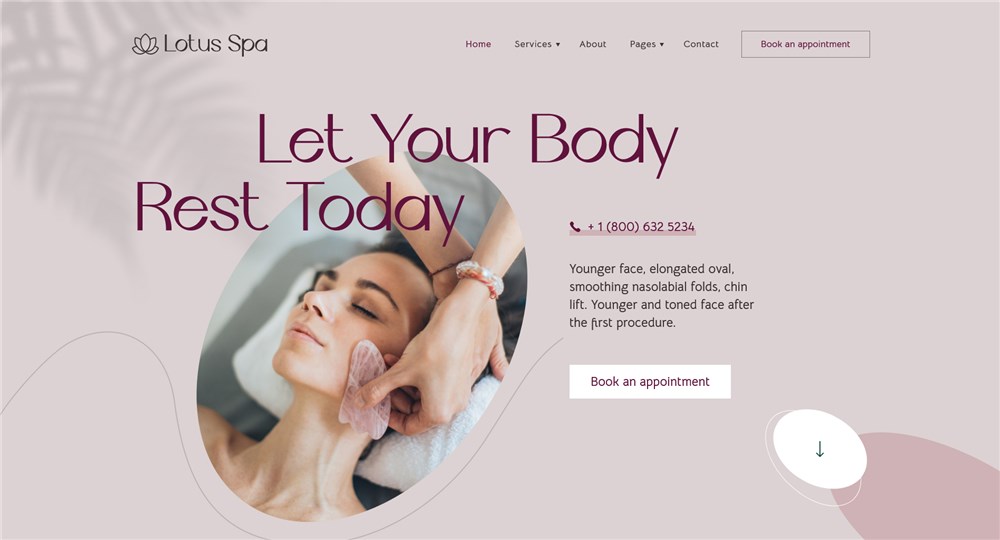
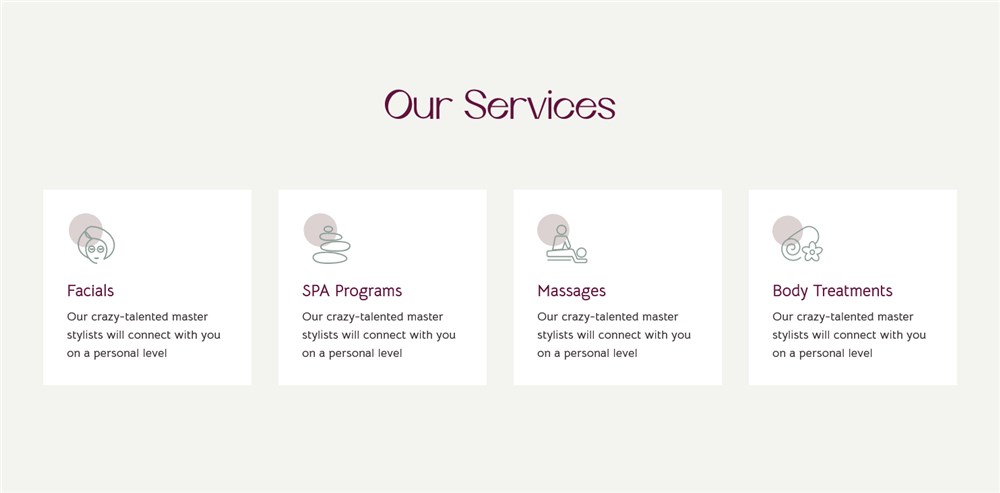
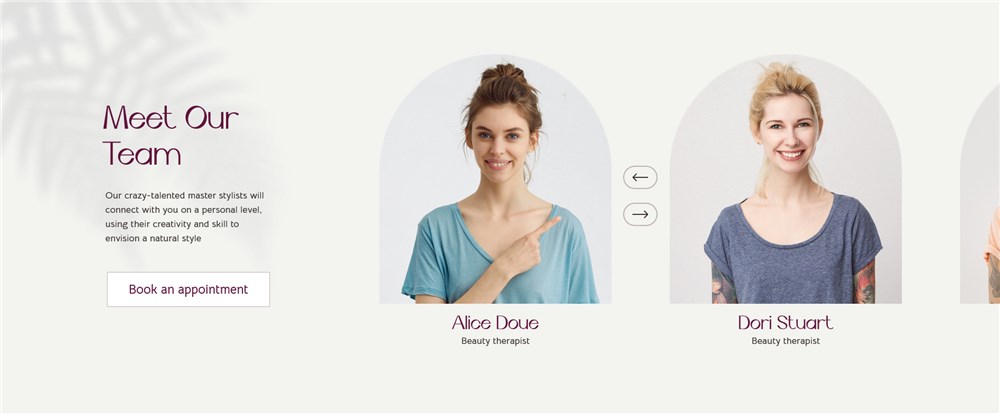
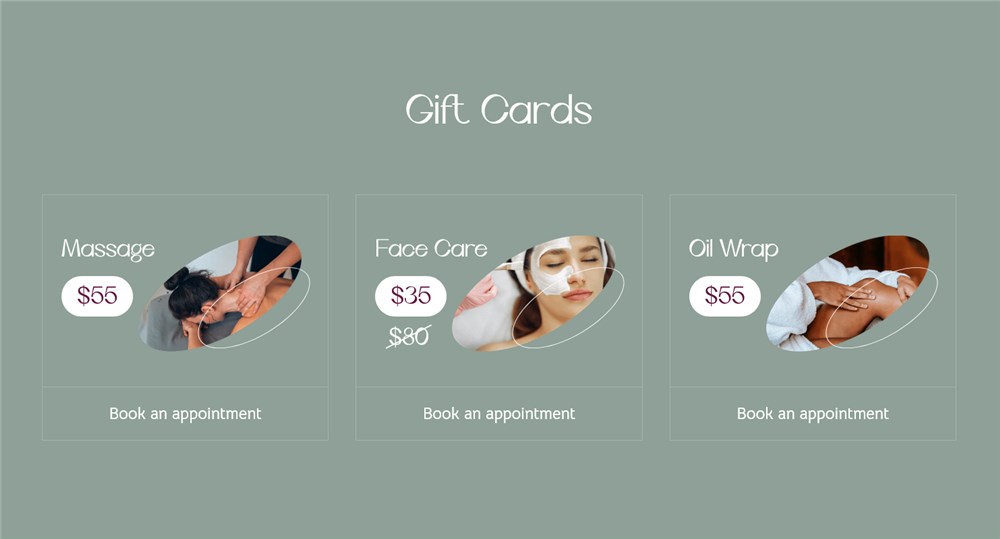
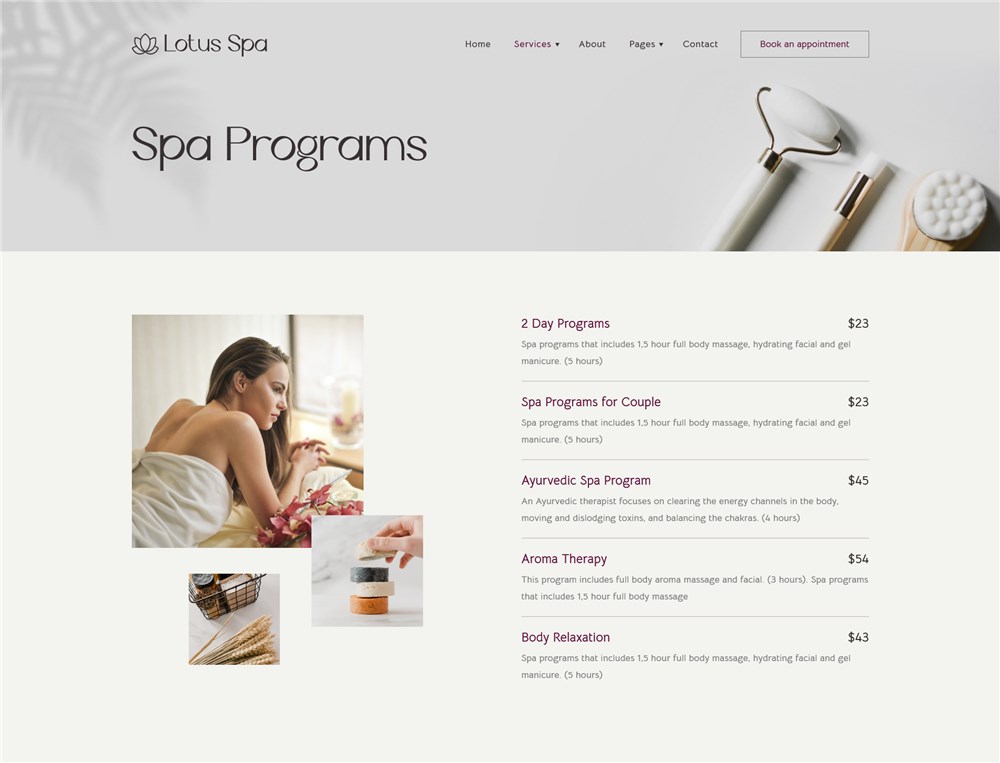
También se puede editar fácilmente en el editor de bloques nativo de WordPress respaldado por el generador de Elementor, con la ayuda del complemento Stratum preempaquetado de forma gratuita.
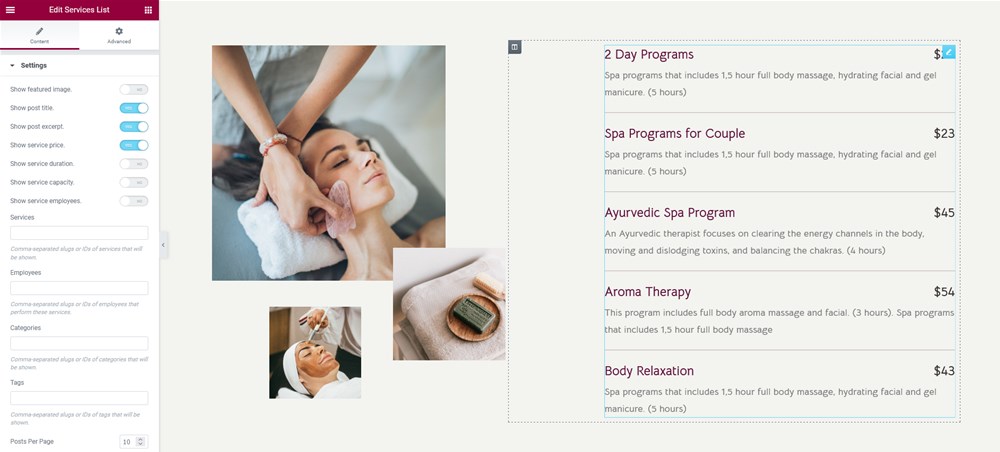
Hay muchos detalles que pueden ayudarlo a presentar aún más detalles de su negocio, incluida la capacidad de colocar el botón Reservar en múltiples lugares, en múltiples lugares para que sus clientes tengan la oportunidad de hacer una reserva rápida y fácilmente.
Una vez más, puede tener cualquier diseño, pero el sistema de reserva de salón de MotoPress funcionará igual, aunque probablemente se verá diferente ya que siempre depende del estilo predeterminado del tema de WordPress.
Ahora echemos un vistazo más de cerca a cómo funciona el sistema para usted y sus clientes.
Cree un sistema de reserva de salón con el sistema de reserva de salón de horario MotoPress
El complemento de reserva de citas MotoPress agrega un widget de reserva de citas compatible con dispositivos móviles a su sitio, que es dos en uno : un calendario de reserva en línea y un widget de reserva de salón.
Para los clientes, es un asistente de reservas que los guía paso a paso, desde la elección del servicio necesario y las fechas disponibles hasta el pago en línea.
En el primer paso, un cliente especifica un servicio, una ubicación y un proveedor de servicios. Recuerde que puede cambiar el nombre u ocultar los campos necesarios del formulario de reserva en la configuración. 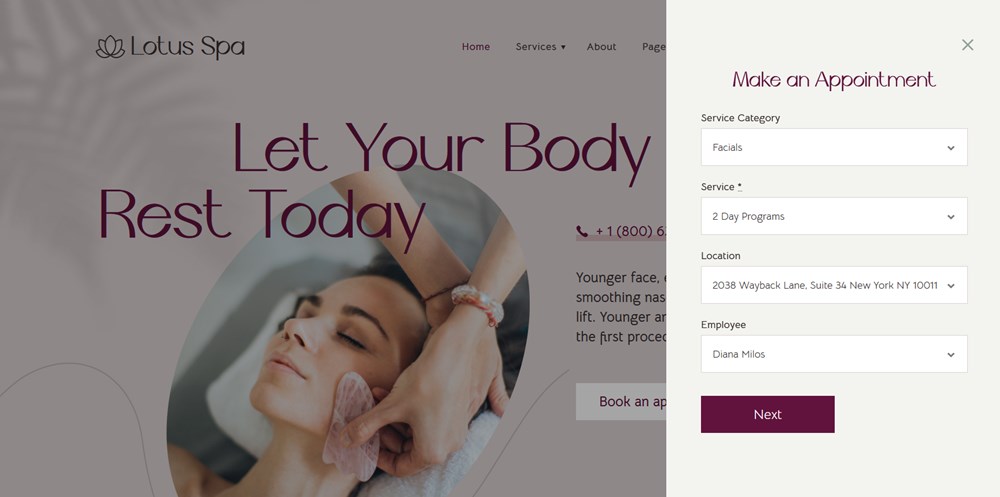
Después de eso, el sistema de reservas de salones de WordPress les ofrece elegir una fecha y hora entre las disponibles.
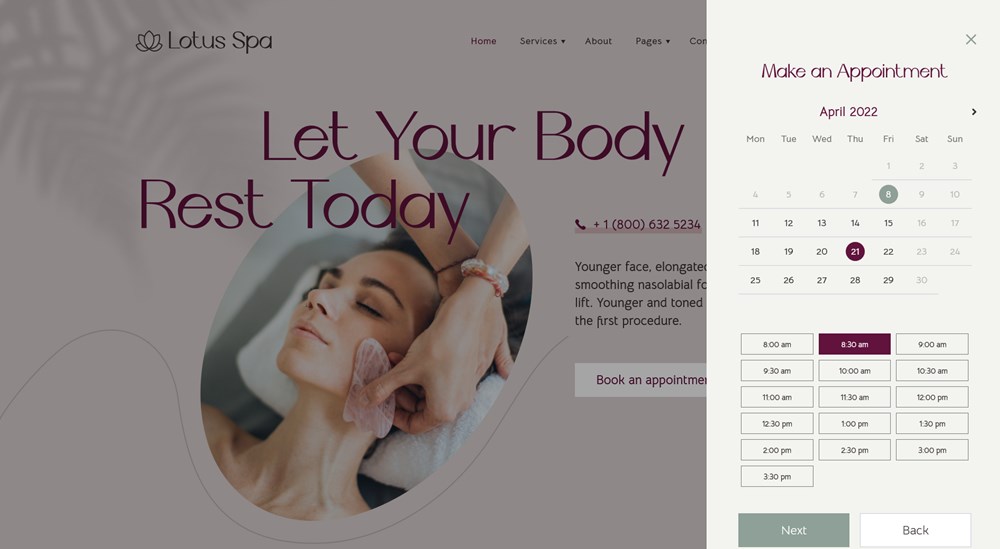
Luego sigue el paso de personalización del carrito de compras, cuando las personas pueden agregar servicios adicionales. Si se permiten grupos, un cliente puede seleccionar el número de personas para la cita. También es posible añadir varios servicios al carrito.
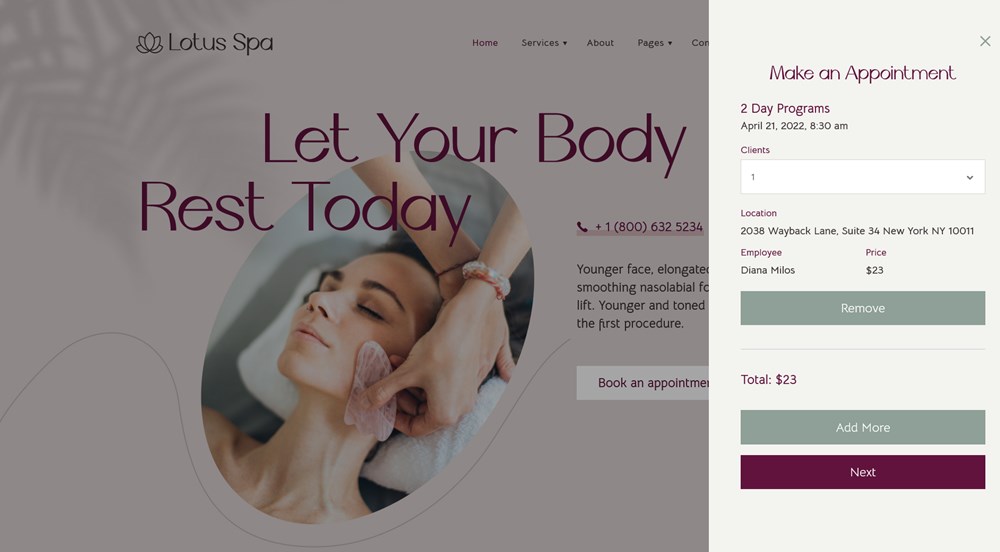
Los clientes también deben proporcionar sus datos de contacto, como un número de teléfono y una dirección de correo electrónico.
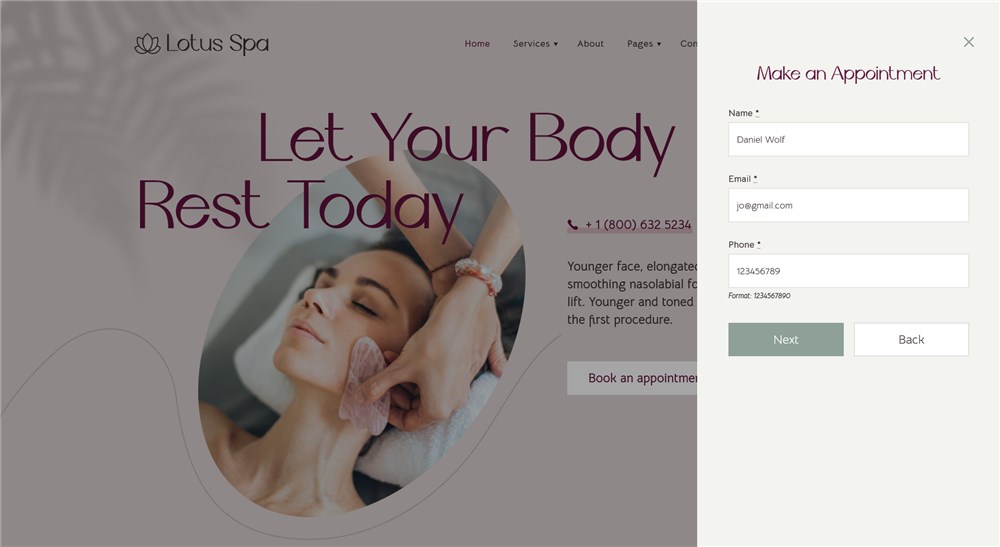
En el paso final, eligen los métodos de pago entre los que habilitó y pagan en línea o eligen pagar más tarde después de la llegada.
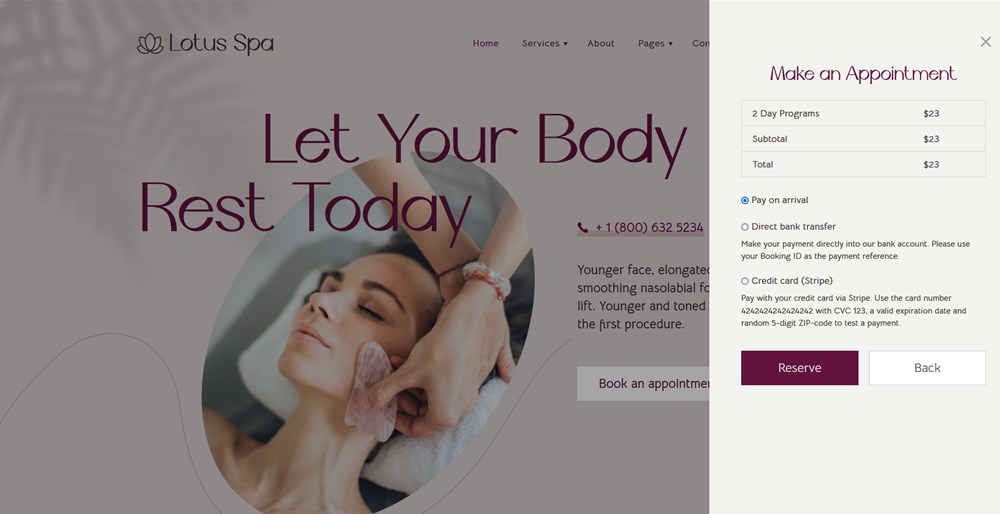
Si el proceso es exitoso, los clientes y administradores reciben un correo electrónico respectivo, los estados de reserva cambian automáticamente.
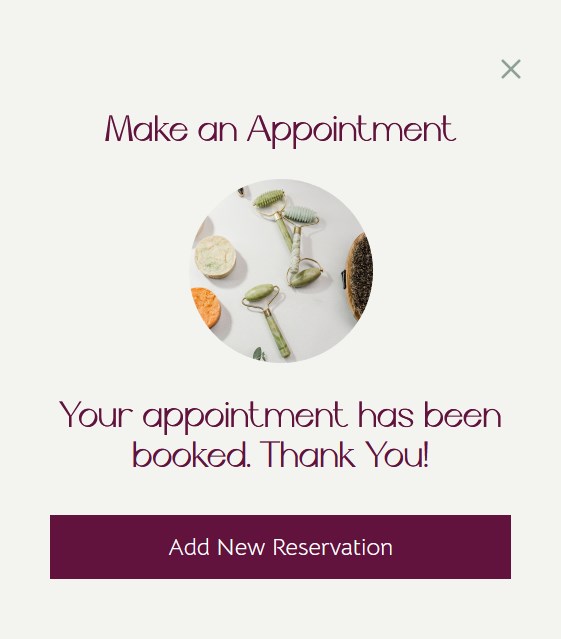
Pero antes de que pueda mostrar esto en el sitio web, debe configurar sus preferencias en el tablero.

Como regla general, el proceso de uso del complemento del sistema de reserva de salón MotoPress WordPress es el siguiente.
Paso 1. Configure los ajustes generales, incluidos los modos de confirmación de moneda y reserva
Para adaptar la duración de sus citas en el salón, puede configurar el tiempo mínimo de la cita, los estados de reserva predeterminados y más.
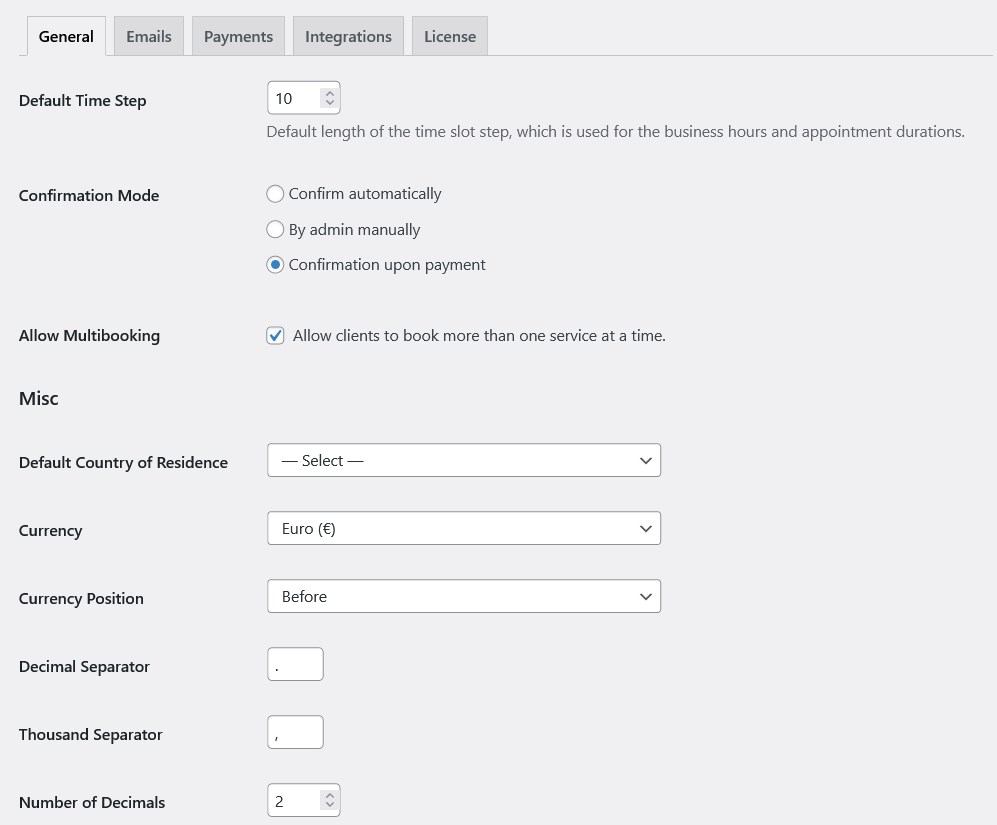
En cuanto a los modos de confirmación de reserva predeterminados, puede elegir entre:
- Confirmar automáticamente
- Por administrador manualmente
- Confirmación al pago
Paso 2. Agregar proveedores de servicios
Si hay muchos miembros del equipo, deberá crear un perfil para todos, con su horario de trabajo individual y otros detalles. También está bien si eres un solopreneur, simplemente crea un perfil.
Puede usar cualquier constructor para personalizar esos perfiles; con Lotus Spa, hay toneladas de opciones de personalización proporcionadas por Elementor.
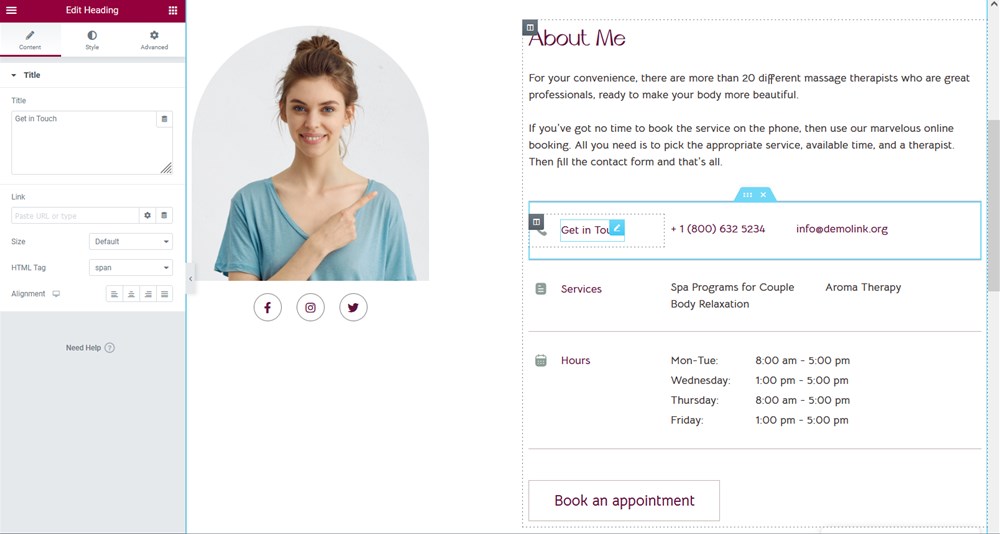
Paso 3. Agregue uno o varios salones, en diferentes ubicaciones
También puede optimizar el complemento MotoPress Booking para las empresas de nivel empresarial gracias a la capacidad de agregar numerosos salones y ubicaciones donde opera.
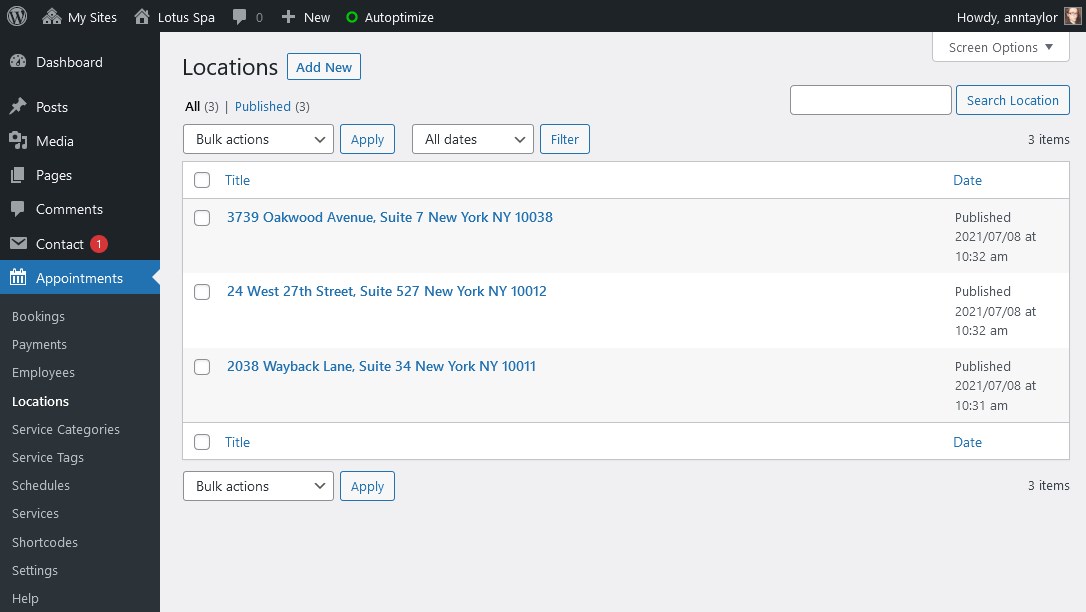
Paso 4. Personaliza un horario de trabajo para cada empleado
Es fácil optimizar un horario para cada empleado con diferencias en la hora del almuerzo, los descansos, los días libres y las ubicaciones. También puede agregar vacaciones y otros descansos a la programación.
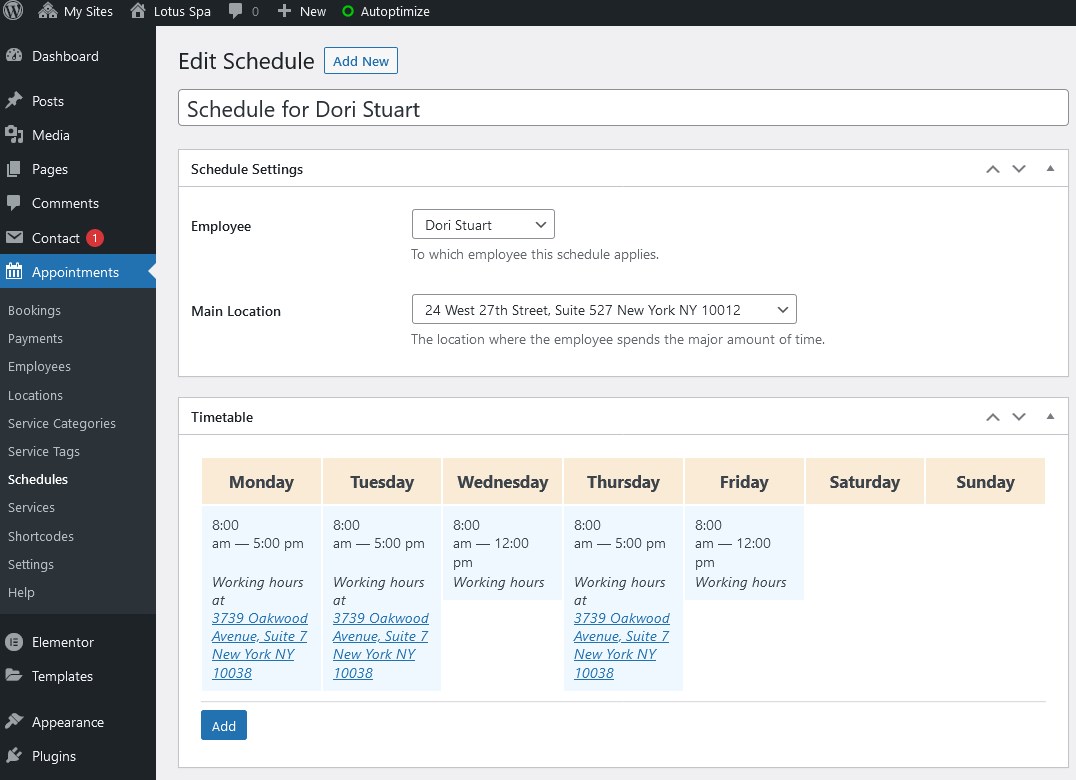
Los empleados pueden iniciar sesión en sus propios perfiles para ver sus reservas y ver/editar su horario. El complemento MotoPress Booking permite definir el acceso al complemento para que pueda otorgar diferentes privilegios de administrador al sitio web.
Entre otras configuraciones, los empleados pueden sincronizar sus horarios con sus calendarios de Google y tener siempre su disponibilidad actualizada, con notificaciones instantáneas.
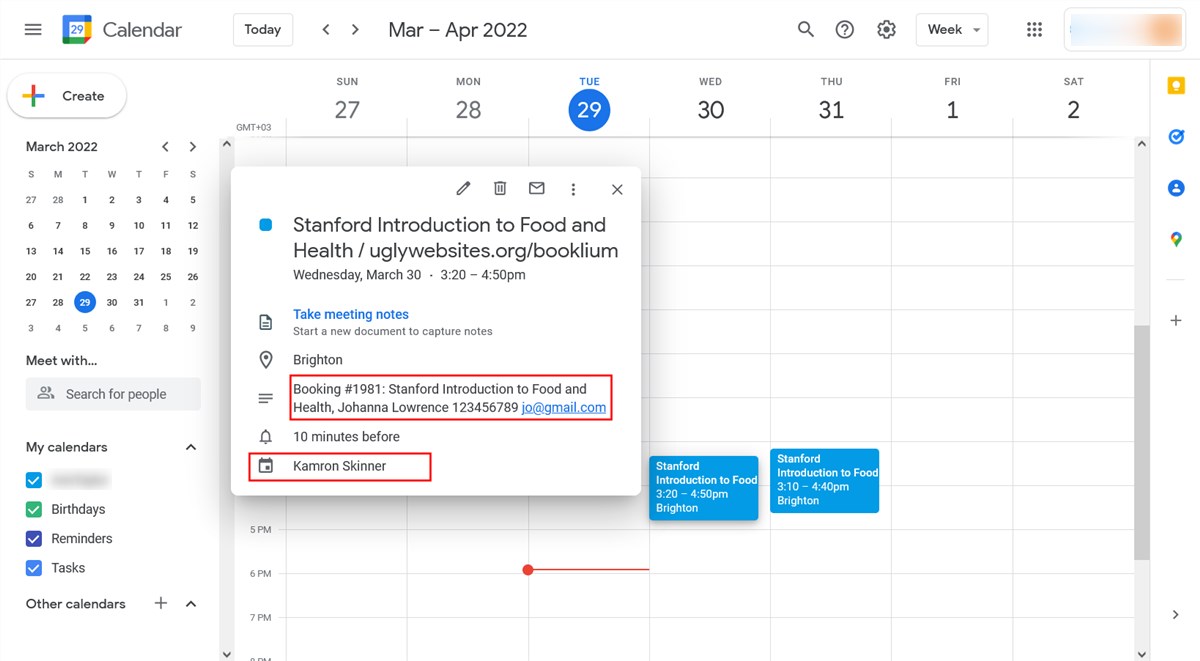
Paso 5. Personaliza los servicios que brindas en tu salón
Personalice todos los servicios que brinda, en particular, puede establecer el precio, la duración de la cita, agregar tiempos de búfer adicionales si es necesario, capacidad de grupo si es necesario y elegir proveedores de servicios que puedan brindar el servicio. Puedes agregar servicios ilimitados.

Paso 6. Configure las notificaciones por correo electrónico
Puede personalizar y marcar los correos electrónicos que se le envían a usted y a sus clientes. Hay algunas etiquetas que puede pegar y que reemplazarán automáticamente los datos en los correos electrónicos, por ejemplo, insertar un estado de reserva o detalles del cliente.
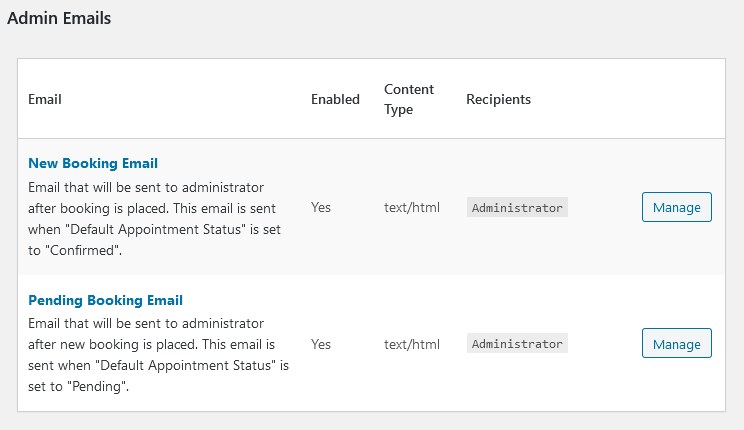
Paso 7. Habilitar métodos de pago
El complemento de reserva le permite establecer varios métodos de pago. Puede cobrar pagos en su sitio a través de PayPal, Stripe, transferencia bancaria directa o pagar a su llegada. Stripe también es compatible con Bancontact, iDEAL, Giropay, SEPA Direct Debit y SOFORT.
En este aspecto, el complemento de reserva de MotoPress es probablemente el mejor sistema de reserva de salón que puede encontrar en el mercado de WordPress; no le cobra por ningún complemento de precio.
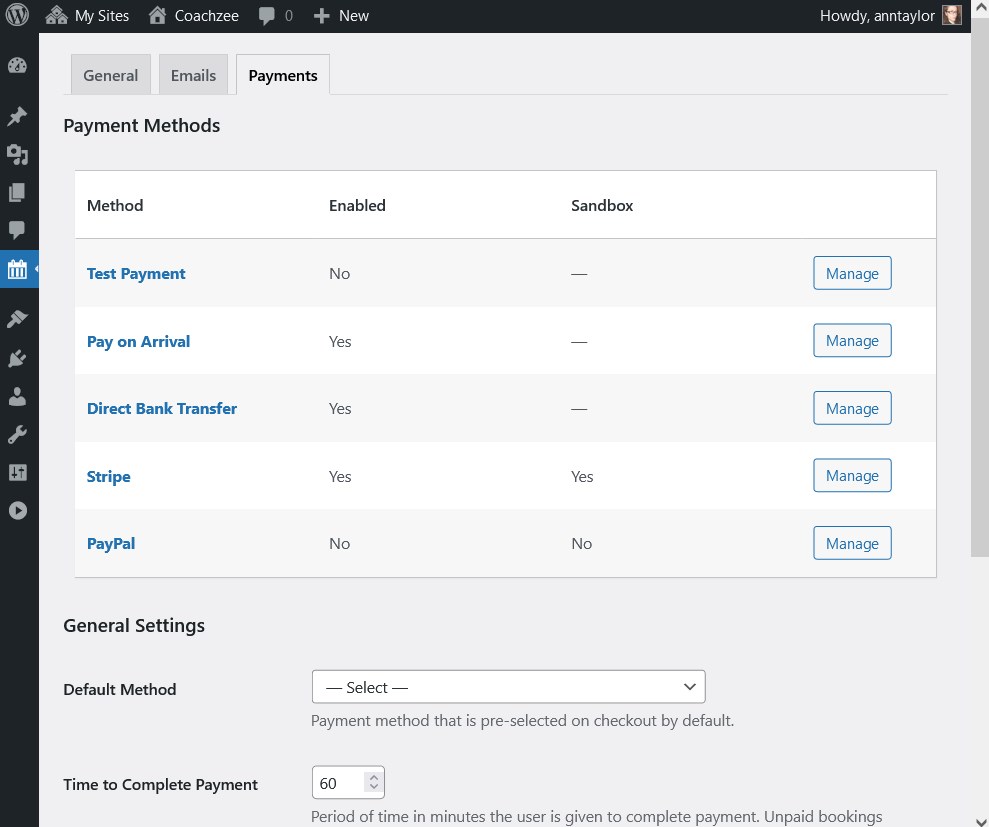
Paso 8. Agregue y personalice un widget de reserva
El widget de reserva y el asistente son editables: puede cambiar el nombre u ocultar los campos del formulario, etc.
Puede cambiar el widget de reserva a través de cualquier creador de sitios web, incluido Elementor o el editor de bloques de WordPress. 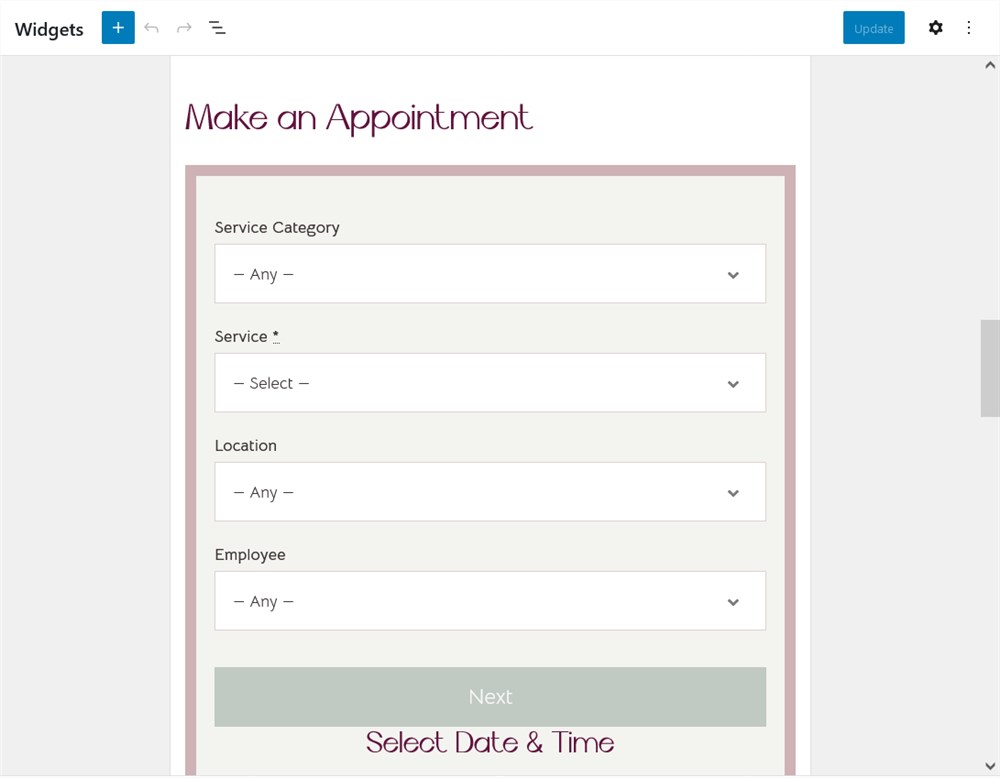
No será una molestia ajustar la funcionalidad, la combinación de colores y el diseño se aplicarán de acuerdo con el diseño de su sitio.
Puede agregarlo como un shortcode/widget a cualquier parte específica del sitio web o a las zonas de widgets de su tema de WordPress, que son conocidas por su visibilidad global en todo el sitio.
Paso 9. Gestionar reservas
Algunas secciones del menú del complemento que puede usar como sistema de reservas en línea para salones de belleza están dedicadas a administrar y controlar las reservas:
- Ver el historial de pagos y las transacciones de pago
- Ver reservas en modo calendario
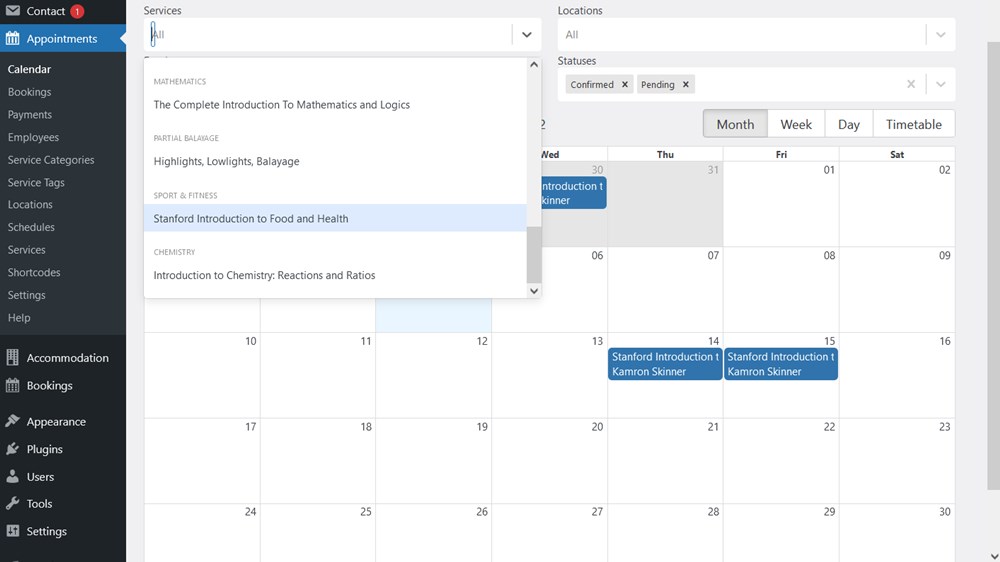
- Editar reservas existentes
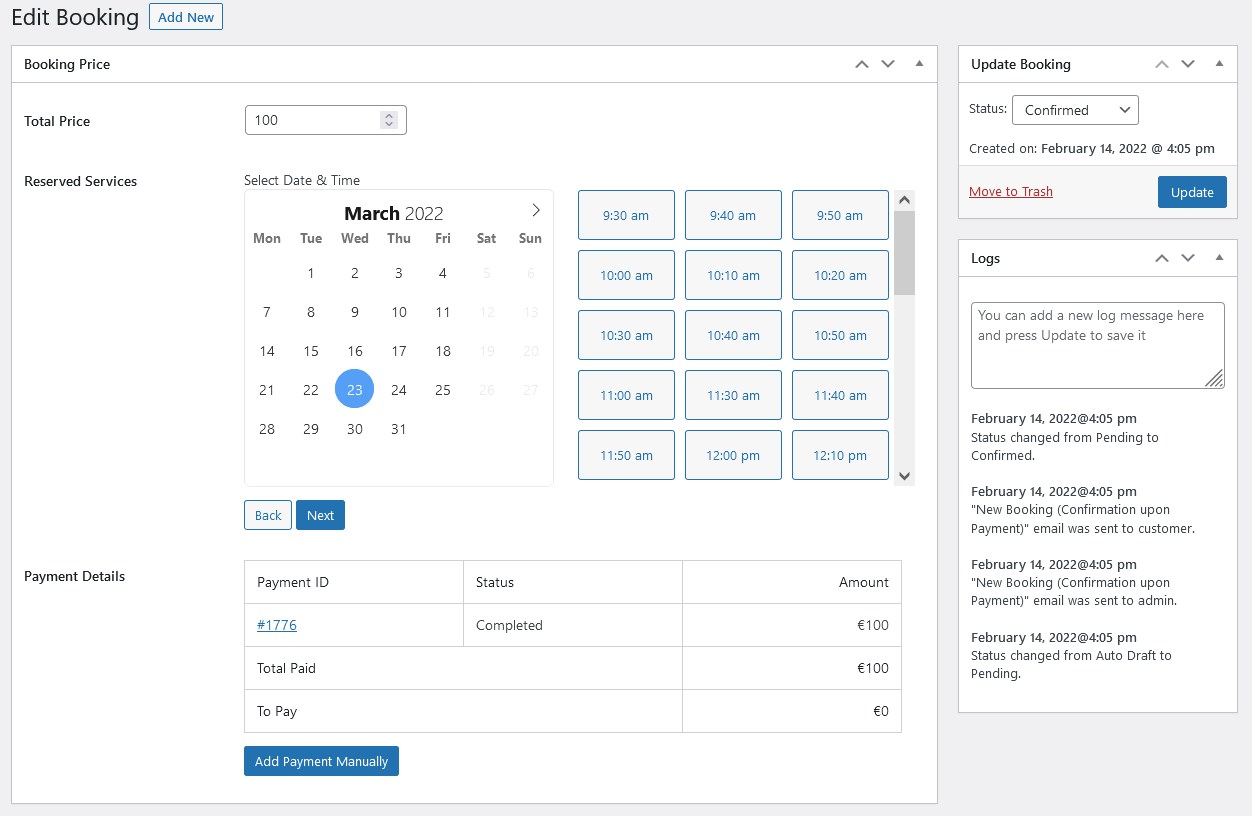
- Agregue reservas al panel de administración a mano.
Todavía puede hacer muchos ajustes de personalización en sus reservas, trabajar con estados, agregar pagos a mano para mantenerlos archivados en la nube, etc. ¡No hay mucho trabajo por hacer!
Conclusión: Cómo crear un sistema de reservas de salón con WordPress
Para resumir la creación de un sistema de reserva de salón con WordPress: no necesitará ninguna herramienta adicional si está en Lotus Spa, ya que viene con el complemento del programador de WordPress incluido. El uso de un tema dedicado de Lotus Spa lo ayudará a evitar que el sitio web se vea desordenado y poco profesional.
Con el motor de reservas, obtiene todo, desde el calendario hasta el procesamiento de pagos, sin necesidad de herramientas de integración de terceros. Puede crear salones ilimitados, agregar miembros de equipo ilimitados y aceptar tantas reservas como su negocio pueda generar, sin necesidad de pagar comisiones adicionales.
Registrar un sitio de prueba gratuito
Echa un vistazo a todas las características
